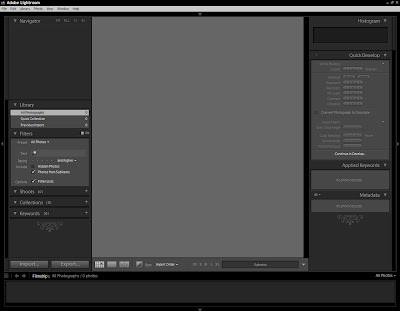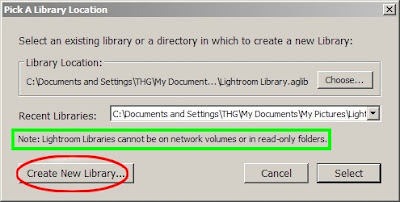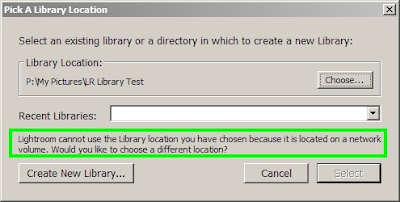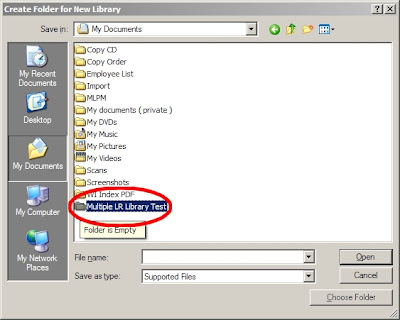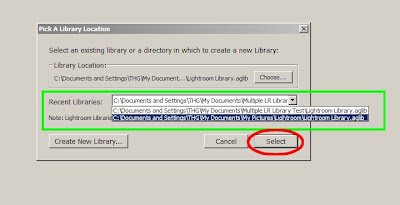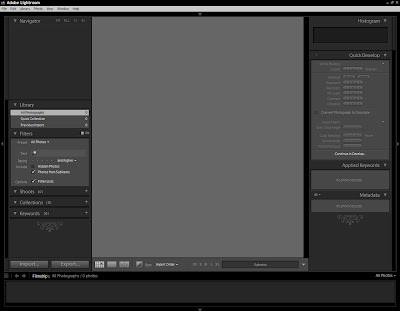Bonjour,
Une autre petite info glanée sur le site officiel US de Lightroom : si vous avez parcouru les articles de ce blog, vous savez déjà que le système de « Shoots » dans le module « Library » va être remplacé par un système de gestion de dossiers appelé « Folders ».
Cependant, il ne fonctionnera pas tout à fait comme l’arborescence du système d’exploitation puisqu’il faudra quand même importer les images dans la bibliothèque de Lightroom. Mais il sera facile de déplacer, créer, copier, supprimer, etc… les dossiers, ce qui n’était pas possible dans la B4.
Ainsi, ceux qui sont habitués à la structure de leurs dossiers / fichiers, pourront la dupliquer ou la reproduire dans LR.
Gilles.
Bonjour,
Un petit didacticiel sur la création d’une nouvelle bibliothèque ( library ) dans Lightroom et comment choisir entre de multiples librairies au démarrage, suite à une question qui m’a été posée très récemment.
Au départ, pour créer une nouvelle bibliothèque, il faut maintenir la touche Ctrl ( Option sur Mac ) pendant le démarrage de Lightroom afin de faire apparaître le dialogue suivant ( cliquez sur les images pour agrandir ) :
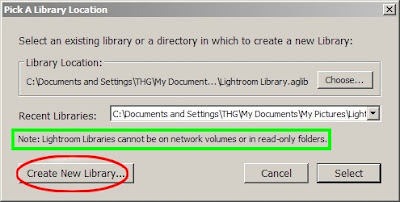
Ensuite, cliquez sur le bouton « Create New Library… »( ellipse rouge ). Notez que vous ne pouvez pas créer une bibliothèque sur un volume en réseau – comme indiqué dans le rectangle vert ci-dessus – sous peine de voir apparaître l’alarme suivante ( texte dans le rectangle vert ci-dessous ) : « Lightroom ne peut pas utiliser l’emplacement de la bibliothèque que vous avez choisi car elle est placée sur un volume en réseau. Voulez-vous choisir un emplacement différent ? » :
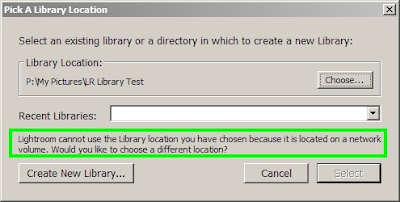 Après avoir cliqué sur « Create New Library… », une fenêtre de dialogue du système apparaîtra dans laquelle vous pourrez créer un dossier pour y stocker la nouvelle bibliothèque ( ellipse rouge ci-dessous ) :
Après avoir cliqué sur « Create New Library… », une fenêtre de dialogue du système apparaîtra dans laquelle vous pourrez créer un dossier pour y stocker la nouvelle bibliothèque ( ellipse rouge ci-dessous ) :
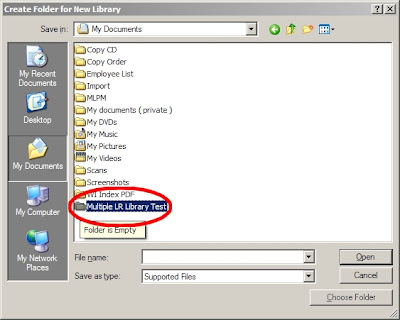 Ensuite, en démarrant Lightroom avec la touche Ctrl enfoncée ( vous pouvez la relacher après avoir cliqué sur votre icône / raccourci / alias de Lightroom ), la boîte de dialogue / sélection apparaîtra et vous permettra de choisir la bibliothèque avec laquelle vous souhaitez travailler ( liste dans le rectangle vert puis le bouton « Select » dans l’ellipse rouge, ci-dessous ) :
Ensuite, en démarrant Lightroom avec la touche Ctrl enfoncée ( vous pouvez la relacher après avoir cliqué sur votre icône / raccourci / alias de Lightroom ), la boîte de dialogue / sélection apparaîtra et vous permettra de choisir la bibliothèque avec laquelle vous souhaitez travailler ( liste dans le rectangle vert puis le bouton « Select » dans l’ellipse rouge, ci-dessous ) :
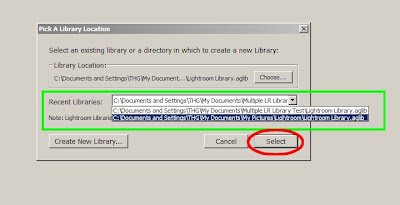 Etant donné que nous avons créé pour ce didacticiel une bibliothèque vide, une cession toute neuve et toute fraîche de Lightroom apparaîtra sur votre écran :
Etant donné que nous avons créé pour ce didacticiel une bibliothèque vide, une cession toute neuve et toute fraîche de Lightroom apparaîtra sur votre écran :